วิธีการตั้งค่าเครื่องเสมือนในเครื่องเสมือนอื่น อธิบายการจำลองเสมือนแบบซ้อนกัน
เครื่องเสมือน (VM) จะมีประโยชน์มากหากคุณต้องการใช้ระบบปฏิบัติการหลายระบบในแต่ละวัน ที่กล่าวว่าแม้จะใช้งานง่าย แต่ก็มีหลายประเภท และการเลือกประเภทที่เหมาะสมอาจเป็นเรื่องยุ่งยาก
การจำลองเสมือนแบบซ้อนเป็นรูปแบบที่ไม่ธรรมดาของการจำลองเสมือนที่สะท้อนคำจำกัดความได้อย่างแม่นยำ แม้ว่าจะมีความซับซ้อนบางประการในการใช้งานก็ตาม อย่างไรก็ตาม เมื่อนำมาใช้งาน จะมอบประโยชน์มากมายให้กับผู้ที่ต้องการฟังก์ชันการทำงานดังกล่าว
การจำลองเสมือนแบบซ้อนกันคืออะไร?
การจำลองเสมือนแบบซ้อนสามารถกำหนดแนวความคิดได้ว่าเป็นการใช้ประโยชน์จากเครื่องเสมือนเครื่องหนึ่งภายในกรอบงานของเครื่องเสมือนอีกเครื่องหนึ่ง การจัดการนี้เกี่ยวข้องกับโฮสต์คอมพิวเตอร์ที่ทำงานในสภาพแวดล้อมเสมือนจริง พร้อมด้วยทรัพยากรและซอฟต์แวร์เสมือนจริง นอกเหนือจากที่เครื่องเสมือนอื่นทำงาน

เทคโนโลยีนี้ช่วยเพิ่มระดับของการจำลองเสมือนภายในไฮเปอร์ไวเซอร์โดยจัดให้มีการแบ่งชั้นเพิ่มเติมระหว่างระบบปฏิบัติการเกสต์ (OS) และเครื่องโฮสต์ ด้วยการใช้วิธีการนี้ จะสร้างสภาพแวดล้อมที่เป็นอิสระสำหรับการรันการดำเนินการทดสอบต่างๆ บนเฟรมเวิร์กซอฟต์แวร์ แอปพลิเคชัน และฐานโค้ด
คุณต้องมีข้อกำหนดอะไรบ้างในการใช้ Nested Virtualization?
ข้อมูลจำเพาะที่จำเป็นสำหรับการโฮสต์สภาพแวดล้อมเสมือนจริงภายในสภาพแวดล้อมเสมือนจริงอื่นอาจแตกต่างกันไปขึ้นอยู่กับประเภทของไฮเปอร์ไวเซอร์ที่ใช้งาน อย่างไรก็ตาม ข้อกำหนดเบื้องต้นของฮาร์ดแวร์ขั้นพื้นฐานมีแนวโน้มที่จะยังคงสอดคล้องกันในตัวเลือกต่างๆ ในด้านซอฟต์แวร์นั้น แอพพลิเคชั่นที่หลากหลายมีการทำซ้ำที่แตกต่างกันซึ่งทำให้สามารถซ้อนได้
การใช้งานการสนับสนุนสำหรับการจำลองเสมือนแบบซ้อนใน VMware VirtualBox เปิดตัวในเวอร์ชัน 6.0 สำหรับโปรเซสเซอร์ AMD ในขณะที่ถูกรวมไว้เป็นคุณสมบัติเพิ่มเติมในเวอร์ชัน 6.0 สำหรับโปรเซสเซอร์ Intel ดังนั้น ผู้ใช้ที่ใช้ VirtualBox เวอร์ชันล่าสุดบนประเภทโปรเซสเซอร์ของตนสามารถใช้ประโยชน์จากฟังก์ชันนี้ได้โดยไม่ต้องดำเนินการใดๆ เพิ่มเติม
ทำไมคุณถึงต้องใช้ Nested Virtualization?
ในการสนทนาก่อนหน้านี้ มีข้อสังเกตว่าการจำลองเสมือนแบบซ้อนทำหน้าที่เป็นวิธีหลักในการทดสอบเฟรมเวิร์กซอฟต์แวร์และฐานโค้ดภายในการตั้งค่าที่หุ้มฉนวนในระหว่างกระบวนการพัฒนา อย่างไรก็ตาม แอปพลิเคชันได้ขยายขอบเขตไปไกลกว่าบริบทเฉพาะนี้

การใช้เครื่องเสมือนที่ซ้อนกันสามารถให้โซลูชันที่ประหยัดโดยขจัดความต้องการฮาร์ดแวร์กายภาพเพิ่มเติมเพื่อรองรับระบบที่มากขึ้น นอกจากนี้ ยังให้ความสะดวกในการเคลื่อนย้าย ช่วยให้สามารถย้ายสถานที่ได้อย่างง่ายดายโดยไม่ต้องเปลี่ยนแปลงโครงสร้างพื้นฐานที่สำคัญ ในกรณีดังกล่าว การถ่ายโอนข้อมูลอาจเกี่ยวข้องกับการส่งออกไฟล์เครื่องที่เกี่ยวข้องและอัปโหลดไปยังอุปกรณ์อื่นหรือไฮเปอร์ไวเซอร์บนคลาวด์
นอกเหนือจากประโยชน์ที่กล่าวมาข้างต้นแล้ว การใช้เครื่องเสมือนแบบซ้อนกันยังนำเสนอโซลูชันทางเลือกที่ผู้ใช้สามารถใช้งานแพลตฟอร์มการจำลองเสมือนที่แตกต่างกันหลายตัวพร้อมกันภายในระบบโฮสต์เดียว เนื่องจากเทคโนโลยีเวอร์ช่วลไลเซชั่นบางเทคโนโลยีมีคุณลักษณะหรือฟังก์ชันการทำงานที่เหมือนกัน จึงมีความจำเป็นในบางสถานการณ์ที่แพลตฟอร์มใดแพลตฟอร์มหนึ่งต้องได้รับการสนับสนุนมากกว่าแพลตฟอร์มอื่น ตามตัวอย่างแล้ว เป็นไปได้ที่แต่ละบุคคลจะใช้เทคโนโลยี Hyper-V ของ Microsoft บนเครื่องเสมือนที่ใช้ Windows ซึ่งทำงานภายในขอบเขตสภาพแวดล้อม VirtualBox ของ VMware ดังนั้นจึงใช้ระบบการจำลองเสมือนสองระบบที่แยกจากกันพร้อมกันโดยไม่ทำให้ประสิทธิภาพหรือฟังก์ชันการทำงานลดลง
สุดท้ายนี้ ควรสังเกตว่าเครื่องเสมือนสามารถปรับขนาดได้สูงตามความต้องการของตน เพียงเพิ่มปริมาณพื้นที่จัดเก็บข้อมูล RAM หรือพลังการประมวลผลที่มีอยู่ในคอมพิวเตอร์แม่ข่ายก็เพียงพอแล้วในการเปิดใช้งาน VM รวมถึงที่มีการกำหนดค่าแบบซ้อน เพื่อใช้ทรัพยากรที่เพิ่มเข้ามาเหล่านี้ได้อย่างราบรื่นด้วยกระบวนการที่ไม่ซับซ้อน
วิธีการตั้งค่า Nested VM
การสร้างเครื่องเสมือนที่มีหลายเลเยอร์หรือที่เรียกว่า VM แบบ"ซ้อนกัน"อาจทำให้เกิดความท้าทายบางประการ ขึ้นอยู่กับไฮเปอร์ไวเซอร์เฉพาะที่ใช้งาน อย่างไรก็ตาม สำหรับผู้ที่ใช้ซอฟต์แวร์ VirtualBox ขั้นตอนนั้นตรงไปตรงมาและต้องการเพียงการเปิดใช้งานตัวเลือกเสริมหรือสวิตช์สลับเท่านั้น
กรุณาเปิดแอปพลิเคชั่น VirtualBox และไปที่เมนูการตั้งค่าโดยคลิกที่ไอคอนที่เกี่ยวข้องซึ่งอยู่ที่ด้านบนของอินเทอร์เฟซ จากนั้นเลือกเครื่องเสมือนของคุณ
⭐ ตรงไปที่ส่วนระบบแล้วคลิกแท็บตัวประมวลผล เลือกตัวเลือก เปิดใช้งาน Nested VT-x/AMD-V และคุณก็พร้อมแล้ว 
ในบางกรณี อาจสังเกตได้ว่าตัวเลือก"เปิดใช้งาน Nested VT-x/AMD-V"ภายในระบบของคุณอยู่ในสถานะปิดใช้งาน และปรากฏราวกับว่าไม่สามารถเปิดใช้งานได้ อย่างไรก็ตาม ยังมีวิธีอื่นในการเอาชนะข้อจำกัดนี้ผ่านการใช้ยูทิลิตีบรรทัดคำสั่ง “VBoxManage” หากต้องการดำเนินการเปิดใช้งานการจำลองเสมือนแบบซ้อนบนระบบของคุณด้วยวิธีนี้ ให้ทำตามขั้นตอนเหล่านี้อย่างใกล้ชิด
⭐ เปิด Command Prompt แล้วตรงไปที่ไดเร็กทอรีการติดตั้ง VirtualBox โดยใช้คำสั่งต่อไปนี้ โปรดทราบว่าคำสั่งใช้ไดเร็กทอรีการติดตั้งเริ่มต้น และคุณควรเปลี่ยนหากคุณติดตั้ง VirtualBox ที่อื่น
cd C:\Program Files\Orcale\VirtualBox
⭐ พิมพ์รายการ VM ที่มีอยู่โดยใช้คำสั่งนี้ คุณสามารถข้ามขั้นตอนนี้ได้หากคุณทราบชื่อ VM ที่คุณต้องการเปลี่ยนแปลงอยู่แล้ว
VBoxManage list vms
⭐ 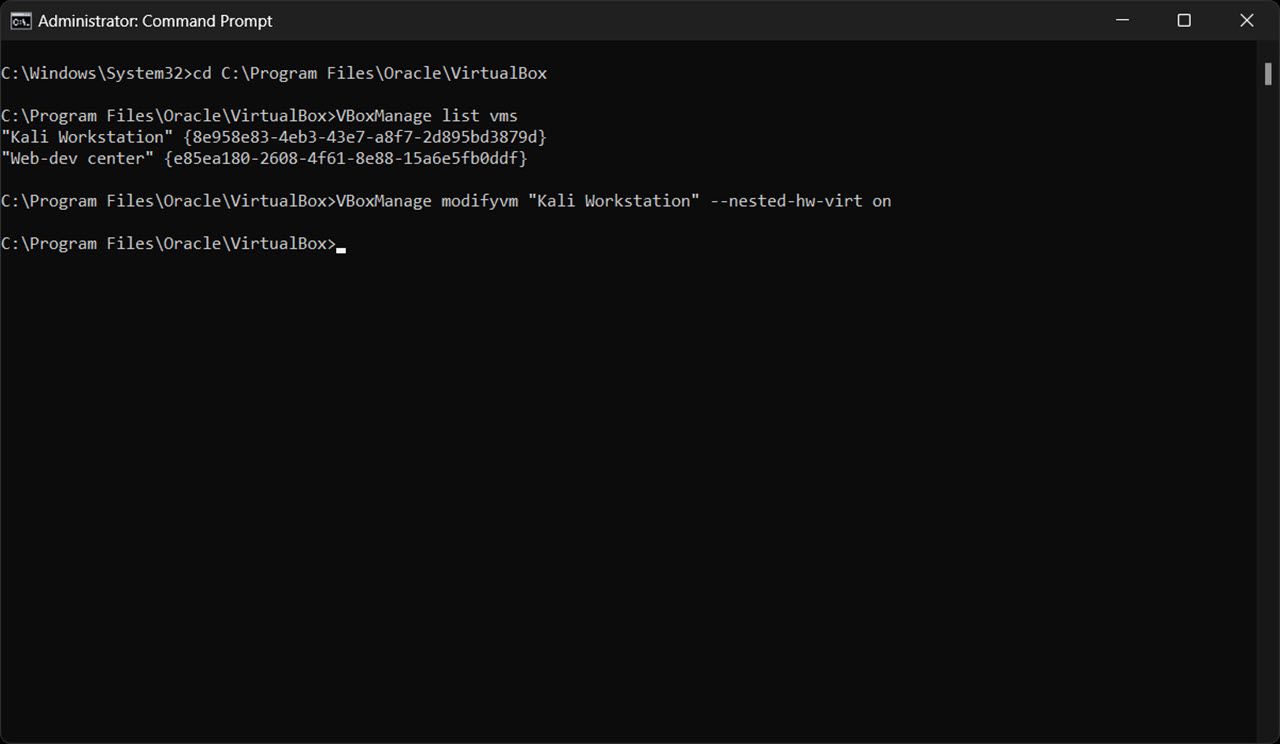 สุดท้าย พิมพ์คำสั่งต่อไปนี้แล้วกด Enter เพื่อเปิดใช้งานการจำลองเสมือนแบบซ้อนบน VM ที่คุณเลือก
สุดท้าย พิมพ์คำสั่งต่อไปนี้แล้วกด Enter เพื่อเปิดใช้งานการจำลองเสมือนแบบซ้อนบน VM ที่คุณเลือก
VBoxManage modifyvm "VM Name" --nested-hw-virt on
การเปิดใช้งานการจำลองเสมือนแบบซ้อนบนระบบปฏิบัติการโฮสต์เป็นขั้นตอนที่ตรงไปตรงมา โดยไม่คำนึงว่าระบบปฏิบัติการนั้นใช้ Windows, Linux หรือ macOS และรวมถึงการเรียกใช้คำสั่งบรรทัดคำสั่งที่เหมือนกันระหว่างการติดตั้งควบคู่ไปกับ VirtualBox นอกจากนี้ นอกเหนือจากการอำนวยความสะดวกในการเปิดใช้งานการจำลองเสมือนแบบซ้อนกันแล้ว VBoxManage ยังนำเสนอชุดความสามารถในการจัดการที่ครอบคลุมซึ่งเราได้สำรวจโดยละเอียดโดยเจาะลึกลงในคำสั่ง VirtualBox ที่มีค่าหกคำสั่งซึ่งเหมาะสำหรับการดูแลเครื่องเสมือนภายในบทความนี้
ขั้นตอนการแก้ไขปัญหาเพิ่มเติมสำหรับการเปิดใช้งาน Nested Virtualization บน Windows
ในบางกรณี ความสามารถในการจำลองเสมือนดั้งเดิมของ Windows อาจทำให้เกิดปัญหาเมื่อพยายามใช้การจำลองเสมือนแบบซ้อน หากอินเทอร์เฟซผู้ใช้แบบกราฟิก (GUI) และขั้นตอนบรรทัดคำสั่งไม่ประสบความสำเร็จในการเปิดใช้งานการจำลองเสมือนแบบซ้อนบนอุปกรณ์ของคุณ จำเป็นต้องปิดใช้งานคุณลักษณะแพลตฟอร์มเครื่องเสมือน
โปรดกดปุ่ม Windows และค้นหา “เปิดหรือปิดคุณสมบัติ Windows” เมื่อคุณพบผลการค้นหาที่เกี่ยวข้องแล้ว โปรดเลือกเพื่อดำเนินการตามที่ต้องการ
⭐  ค้นหาคุณสมบัติ Virtual Machine Platform ในรายการ ยกเลิกการเลือกช่องทำเครื่องหมายก่อนหน้านั้น แล้วคลิกปุ่มตกลงที่มุมขวาล่าง
ค้นหาคุณสมบัติ Virtual Machine Platform ในรายการ ยกเลิกการเลือกช่องทำเครื่องหมายก่อนหน้านั้น แล้วคลิกปุ่มตกลงที่มุมขวาล่าง
เป็นไปได้ว่าคุณอาจต้องปิดเครื่องแล้วเปิดคอมพิวเตอร์อีกครั้งเพื่อเข้าถึงพรอมต์คำสั่ง และดำเนินการตามขั้นตอนที่จำเป็นสำหรับการเปิดใช้งานการจำลองเสมือนแบบซ้อนภายในเครื่องเสมือนของคุณ อย่างไรก็ตาม สิ่งสำคัญคือต้องทราบว่ากระบวนการเฉพาะที่จำเป็นจะแตกต่างกันไปขึ้นอยู่กับระบบปฏิบัติการและโปรเซสเซอร์ที่ใช้ ดังนั้นจึงขอแนะนำให้ขอคำแนะนำที่เหมาะกับการกำหนดค่าระบบส่วนบุคคลของคุณ เพื่อแก้ไขภาวะแทรกซ้อนที่อาจเกิดขึ้นระหว่างกระบวนการนี้
โดยพื้นฐานแล้ว ปัญหาที่พบบ่อยหลายประการเกี่ยวกับการซ้อนเครื่องเสมือนได้รับการแก้ไขแล้วผ่านการอัปเดตหรือได้รับการสำรวจอย่างกว้างขวาง ทำให้การค้นหาวิธีแก้ไขค่อนข้างง่าย อย่างไรก็ตาม สิ่งนี้ไม่ควรห้ามไม่ให้พยายามใช้เครื่องเสมือนที่ซ้อนกันเนื่องจากปัญหาในการกำหนดค่าที่อาจเกิดขึ้น เนื่องจากการเอาชนะความท้าทายเหล่านี้โดยทั่วไปต้องมีการตรวจสอบและการทดลองเพียงเล็กน้อย นอกจากนี้ ด้วยการใช้ VirtualBox เวอร์ชันใหม่ล่าสุดและการใช้ CPU รุ่นล่าสุด ซึ่งอาจรวมถึงซีพียูที่ผลิตโดย Intel หรือ AMD ก็สามารถหลีกเลี่ยงภาวะแทรกซ้อนต่างๆ มากมายได้อย่างมีประสิทธิภาพ
VM ที่ซ้อนกันจะมีประโยชน์
ในบางกรณี การสร้างเครื่องเสมือนด้วยสถาปัตยกรรมแบบซ้อนสามารถให้ข้อดีหลายประการ โดยเฉพาะอย่างยิ่งเมื่อใช้อย่างมีประสิทธิภาพ แม้ว่าแนวทางนี้อาจไม่เหมาะสำหรับผู้ใช้ทั้งหมดหรือแอปพลิเคชันทั่วไป แต่ผู้ที่ต้องการความยืดหยุ่นและความสามารถในการปรับขนาดที่มากขึ้นพร้อมกับความสะดวกสบายที่เพิ่มขึ้นจะพบว่าประโยชน์เหล่านี้มีมากกว่าประสิทธิภาพโดยรวมที่ลดลงเล็กน้อย